Wskazówki i porady dotyczące usuwania Facebook Keep Messenger
Autor: Vernon Roderick, Ostatnia aktualizacja: August 9, 2021
Można powiedzieć, że Messenger to jedna z najczęściej używanych aplikacji na całym świecie. Jest to niezbędne dla wielu ludzi, zwłaszcza tych, którzy muszą być na bieżąco z działaniami swoich bliskich poprzez komunikację.
W końcu opuszczenie Facebooka niekoniecznie oznacza, że nie musisz się już komunikować. Na szczęście dzisiaj porozmawiamy o tym, jak możesz to zrobić, usuń Facebook zachowaj Messenger. Ale wcześniej porozmawiajmy najpierw o nieuniknionym pytaniu.
Jeśli masz problemy z używaniem wiadomości na Facebooku, na przykład wiadomości wysłane, ale niedostarczone, możesz rozwiązać te problemy w podlinkowanym artykule
Część 1. Czy można usunąć Facebook Keep Messenger?Część 2. Czy dezaktywacja Facebooka pozwoli Ci nadal korzystać z Messengera?Część 3. Różnica między dezaktywacją a usunięciem FacebookaCzęść 4. Dezaktywuj FacebookaCzęść 5. Utwórz konto Messenger bez Facebooka
Część 1. Czy można usunąć Facebook Keep Messenger?
Podczas gdy wiele osób lub źródeł twierdzi, że możesz usunąć Facebook Keep Messenger, jest to technicznie niemożliwe. Mówiąc najprościej, musisz mieć konto na Facebooku, aby nadal korzystać z Messengera. Możesz jednak podejść do tego, aby uwolnić się od stresu Facebook przez cały czas mając możliwość korzystania z Messengera. Można to zrobić, dezaktywując swoje konto. Jeśli zdecydujesz się całkowicie usunąć swoje konto, musisz wziąć pod uwagę kilka rzeczy.
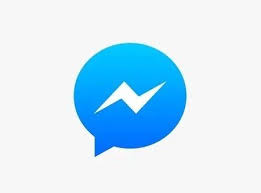
Na przykład musisz pamiętać, że po wykonaniu polecenia Usuń na Facebooku nadal musisz poczekać 14 dni na faktyczne usunięcie. Jeśli spróbujesz się zalogować przed usunięciem, Facebook automatycznie ponownie aktywuje konto.
Dodatkowo, chociaż ludzie nie widzą Twoich danych po tym 14-dniowym punkcie, wiadomo, że niektóre dane pozostaną w systemie Facebooka, nawet po dwóch miesiącach. Dezaktywację można uznać za to samo, co usunięcie, z wyjątkiem tego, że nadal możesz odzyskać te dane, ponieważ nie są one trwale usuwane.
Część 2. Czy dezaktywacja Facebooka pozwoli Ci nadal korzystać z Messengera?
Na szczęście możesz nadal korzystać z Messengera, jeśli myślisz o dezaktywacji konta. Możesz to zrobić, przechodząc do komunikatora i po prostu wybierając Nie na Facebooku.
Pamiętaj jednak, że funkcje, do których miałeś uzyskać dostęp, nie będą już dla Ciebie dostępne. Po pierwsze, nie będziesz już mieć dostępu do Kontaktów, które zostały uwzględnione na Twoim koncie na Facebooku, a zamiast tego użyjesz tylko kontaktów z Twojego Messengera. Jak dokładnie to działa?
Część 3. Różnica między dezaktywacją a usunięciem Facebooka
Usunięcie konta na Facebooku jest jak sama nazwa wskazuje, Twoje konto zostanie usunięte. Zajmie to jednak trochę czasu, jak wspomnieliśmy wcześniej. Z drugiej strony dezaktywacja konta oznacza, że znikniesz tylko z osi czasu.
Oznaczałoby to, że nie będziesz już miał żadnego dostępu do witryny, ale zawsze możesz wrócić, kiedy tylko chcesz. Usuwanie wymaga rezygnacji z konta Messenger, ale dezaktywacja nie. Teraz, gdy ta sprawa jest rozwiązana, przejdźmy do tego, jak faktycznie możesz usunąć Facebook Keep Messenger.
Część 4. Dezaktywuj Facebooka
Jak wcześniej wspomniano, najlepszym rozwiązaniem jest dezaktywacja Facebooka zamiast całkowitego usunięcia go. Będzie to tymczasowe wakacje od stresu, jaki może Ci przynieść Facebook. Przygotuj się więc na pożegnanie z Facebookiem bez robienia tego samego z Messengerem.
- Pobierz dane użytkownika.
Pierwszą rzeczą, którą musisz zrobić, to pobrać dane użytkownika. Wielu użytkowników ma tendencję do dezaktywowania swoich kont i utraty niektórych plików w trakcie tego procesu, więc lepiej mieć kopię zapasową danych użytkownika. Możesz to zrobić, przechodząc do witryny Facebook, logując się na swoje konto, przechodząc do strzałki menu rozwijanego znajdującego się w prawym górnym rogu strony, a następnie wybierz Ustawienia.
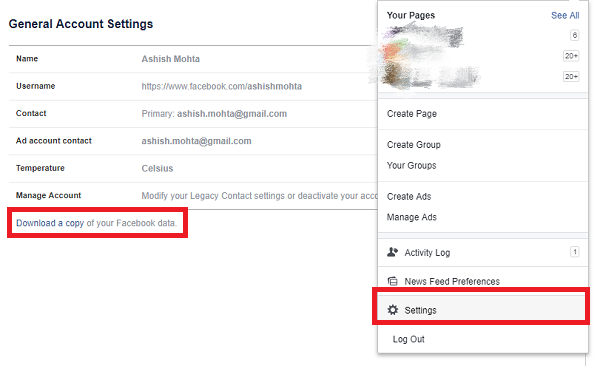
Pod Twoje informacje na Facebooku sekcję, kliknij przycisk Pobierz swoje informacje. Teraz kliknij Utwórz plik przycisk. Powinno to trochę potrwać, w zależności od tego, ile danych masz na swoim koncie na Facebooku. Powinna istnieć również opcja anulowania, jeśli zmienisz zdanie.
- Dezaktywuj konto na Facebooku.
Kiedy jesteś na Twoje informacje na Facebooku sekcję, kliknij przycisk Dezaktywacja i usuwanie opcja. Na stronie, na którą zostaniesz wysłany, powinny znajdować się dwie opcje. Wybierz Dezaktywuj konto opcja. Możesz również wyświetlić szczegóły dezaktywacji na tej stronie.
Zostaniesz poproszony o podanie hasła w celu potwierdzenia Twojej tożsamości. Wystarczy wpisać hasło, którego zwykle używasz i gotowe. Teraz, aby potwierdzić, że Twoje konto jest dezaktywowane, możesz użyć konta znajomego, aby wyświetlić swój profil. Jeśli nic nie pokazuje, dezaktywacja jest sukcesem.
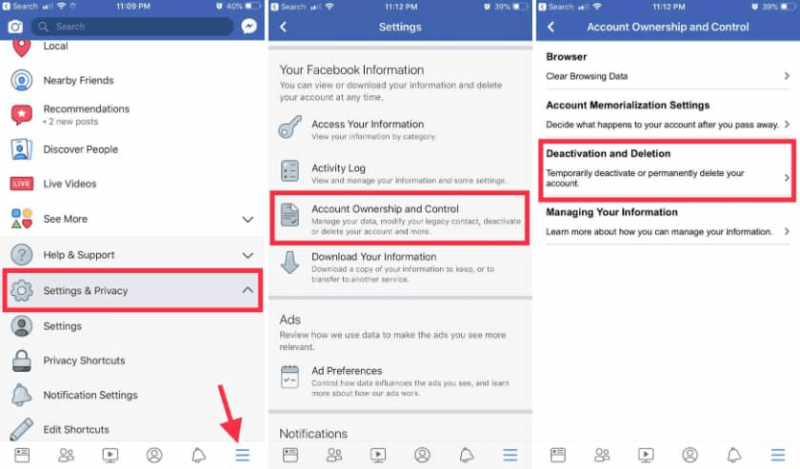
- Użyj Messengera.
Ostatnim krokiem jest upewnienie się, że Twoja misja: usuń Facebook zachowaj Messenger to sukces. Aby to zrobić, wystarczy uzyskać dostęp do Posłaniec w telefonie i sprawdź, czy możesz normalnie korzystać ze swojego konta.
Pamiętaj, że jeśli otworzysz swoje konto na Facebooku przynajmniej raz po dezaktywacji, automatycznie reaktywujesz konto i ponownie otrzymasz powiadomienie. A co, jeśli naprawdę nie chcesz mieć konta na Facebooku?
Część 5. Utwórz konto Messenger bez Facebooka
Na szczęście jest inny sposób na to usuń Facebook zachowaj Messenger, ale to raczej inny scenariusz. Dzieje się tak, ponieważ zamiast usuwać lub dezaktywować Facebooka, musisz tylko upewnić się, że nie tworzysz konta.
Aby to zrobić, musisz zacząć od zera i wykonać następujące kroki:
- Pobierz Posłaniec aplikacja na urządzeniu mobilnym.
- Otwórz Posłaniec aplikację, a następnie wybierz znak Utwórz nowe konto.
- Teraz użyj swojego numeru telefonu zamiast adresu e-mail.
- Zostaniesz poproszony o potwierdzenie numeru telefonu. Powinno to nastąpić w formie wiadomości tekstowej lub rozmowy telefonicznej.

Po potwierdzeniu numeru telefonu utworzyłeś już konto Messenger bez Facebooka. Aby dodać istniejące kontakty, wystarczy zsynchronizować kontakty z numerami telefonów na karcie SIM. W tym momencie udało Ci się już wykonać zadanie: usuń Facebook zachowaj Messenger.
Ludzie również czytająJak dodać kontakt w Gmailu: kompleksowy przewodnikSnapchat nie działa? Najważniejsze poprawki dla Twojej ulubionej aplikacji
Istnieje wiele korzyści z posiadania konta na Facebooku. Podczas korzystania z Facebooka możesz spowolnić szybkość działania z powodu problemu z pamięcią podręczną. Możesz poprawić prędkość biegu poprzez czyszczenie pamięci podręcznej. Jednak nadal istnieją wady korzystania z Facebooka.
Możesz być od tego uzależniony lub stresować się z powodu niezliczonych problemów, które pojawiają się na twoim koncie na Facebooku. Ale nadal nie można zaprzeczyć, że Facebook służy jako skuteczny środek komunikacji.
Z tego powodu ważne jest, aby nauczyć się usuń Facebook zachowaj Messenger ponieważ pozwala uwolnić się od Facebooka, mając jednocześnie dostęp do Messengera.
Zostaw komentarz
Komentarz
Zestaw narzędzi Android
Odzyskaj usunięte pliki z telefonu i tabletu z Androidem.
Darmowe pobieranie Darmowe pobieranieGorące artykuły
- Przewodnik odzyskiwania: Jak korzystać z Oszczędzania danych dla Androida
- Odzyskaj usunięte pliki za pomocą Samsung Data Recovery w 2021 roku
- Przewodnik OnePlus: Jak odzyskać usunięte dane z OnePlus [Aktualizacja 2020]
- Samsung Data Recovery: co to jest i jak to działa (2020)
- [Ostateczny przewodnik] Oprogramowanie do odzyskiwania danych iPhone'a: czy to naprawdę działa?
- 6 najlepszych sposobów odzyskiwania dokumentów i danych aplikacji na iPhonie
- [Pełne rozwiązanie] Jak przywrócić iPhone'a bez utraty danych
- Jakie jest najlepsze odzyskiwanie danych Samsung?
/
CIEKAWYDULL
/
PROSTYTRUDNY
Dziękuję Ci! Oto twoje wybory:
Doskonały
Ocena: 4.6 / 5 (na podstawie 92 oceny)
